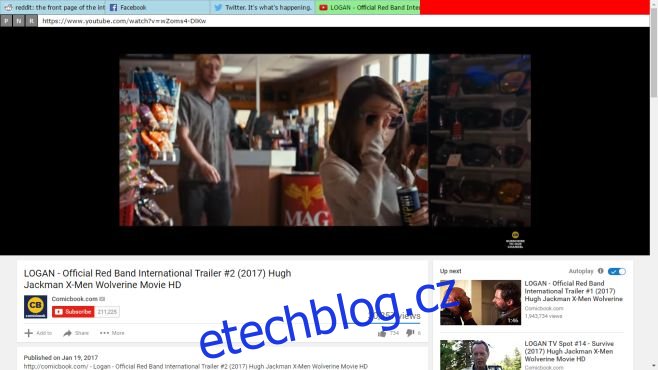Na libovolné kartě Chromu můžete přejít na celou obrazovku. Funkce celé obrazovky není omezena pouze na média, tj. videa. Pokud k psaní používáte webovou aplikaci, její použití v režimu celé obrazovky vám pomůže vyhnout se rušení. Režim celé obrazovky skryje všechny karty, které máte otevřené ve stejném okně Chrome. Hlavní panel/Dock zmizí také, ačkoli můžete stále dostávat upozornění z aplikací. Tab Revolution je rozšíření pro Chrome, které umožňuje prohlížet karty v režimu celé obrazovky. Karty se zobrazí, když najedete myší do horní části obrazovky. Kliknutím na kartu na ni přepnete.
Nainstalujte Tab Revolution a klepnutím na klávesu F11 přejděte do režimu celé obrazovky. Přesuňte myš k hornímu okraji obrazovky a zobrazí se karty otevřené v aktuálním okně.
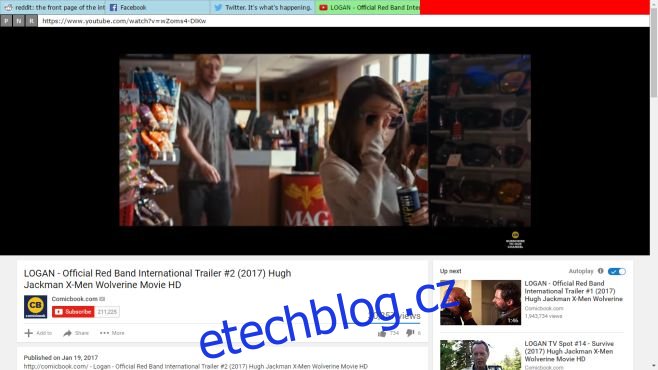
Přesuňte kurzor pryč a karty zmizí a vy si můžete užít aktuální kartu v režimu celé obrazovky. Pokud vyberete jinou kartu, budete na ni přepnuti. Když přepnete na jinou kartu, režim celé obrazovky neukončíte. Chcete-li ukončit režim celé obrazovky, klepněte na klávesu F11.
Tab Revolution je zcela nové rozšíření; je v alpha a tak to předvídatelně má své chyby. Umožní vám to bez problémů prohlížet karty v režimu celé obrazovky, ale pokud kartu přetáhnete z jednoho okna do druhého, neaktualizují se karty, které vidíte v režimu celé obrazovky. Rozšíření si bude pamatovat pouze karty, které byly otevřené v původním okně. Když se vrátíte do normálního zobrazení, přidá také nějaký prvek uživatelského rozhraní úplně nahoře na webové stránce. Nefunguje to, pokud v přehrávači médií vstoupíte do režimu celé obrazovky, např. kliknete na tlačítko celé obrazovky na YouTube.
Dobrou zprávou je, že tyto chyby jsou malé a Tab Revolution plní svou základní funkci poměrně dobře.
Nainstalujte si Tab Revolution z Internetového obchodu Chrome